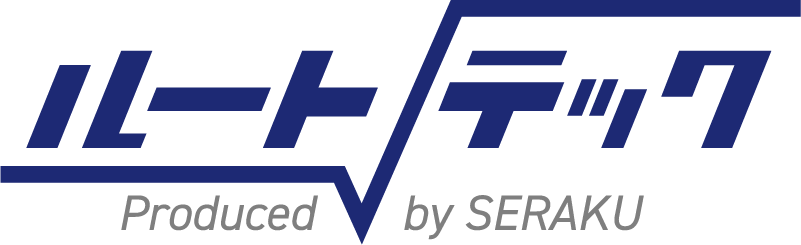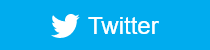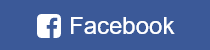【活用例あり】ChatGPTの新機能「Custom instructions」とは?

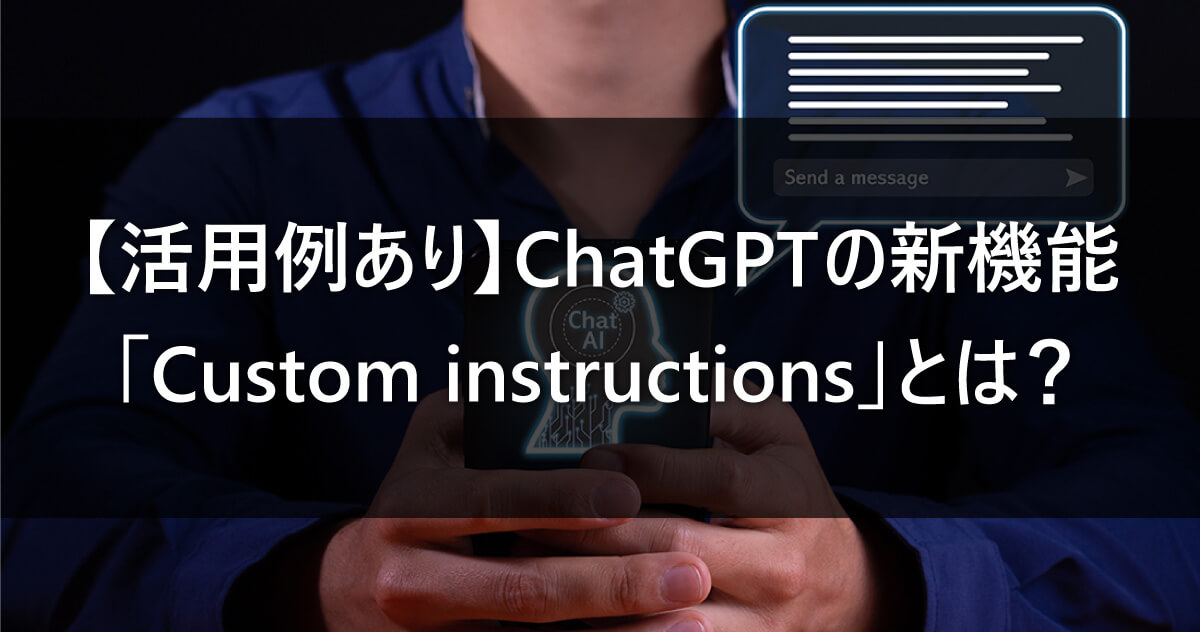
はじめに
- Custom instructionsは、事前情報や出力方法を追加・調整できる機能
- 一度設定を行うと、その後の質問すべてに適用されるという特徴がある
- 作業時間の短縮や、意図に合った回答が取得できるというメリットがある
- Custom instructionsを利用するには、ChatGPTの登録が不可欠
- 事前情報には、ChatGPTとの対話で考慮してほしい内容を入力しよう
- 出力情報には、質問に対してどういった回答が欲しいかを考えて入力しよう
2023年7月頃、ChatGPTに新機能「Custom instructions」が導入されました。導入された当初は有料ユーザ限定でしたが、2023年10月末時点では無料ユーザも使用可能となっています。
この記事では、Custom instructionsとはどういった機能なのか、メリットや使用方法なども併せてご紹介していきます。
「Custom instructions」とは?
「Custom instructions」とは、ユーザの「何をしたいか、何を求めているか」といったニーズに合わせて事前情報や出力方法を追加・調整できる機能です。この機能は一度設定を行うと、その後の質問すべてに適用される点が特徴です。細かく質問内容を変える場合には不向きですが、ある特定条件や制約の下で連続使用する場合、非常に有用な機能と言えます。
Custom instructionsを利用するメリット
Custom instructionsの実装は、ChatGPTの便利性を高めています。この機能を利用する際のメリットとして、以下が挙げられます。
- 作業時間が短縮できる
- トークン数を節約できる
- 意図に合った回答が取得できる
これら3つのメリットについて、簡単にご紹介します。
作業時間が短縮できる
Custom instructionsの機能は、具体的に条件を設定することで、こまごまとした情報を繰り返し入力しなくても、条件を継続反映させることが可能です。また、同条件でさまざまなことを対話したい場合にも有効ですので、作業時間の短縮につながるでしょう。
トークン数を節約できる
ChatGPTにはトークン数(文字数)の制限があり、無料ユーザは約2048、有料ユーザは約4096トークンまでと定められています。Businessプランを利用している場合は約8192トークンまでと、トークン数の制限には大幅な差があります。
Custom instructionsを使用した場合、同じ条件を毎回入力する必要がなく、その分のトークン数を減らすことが可能です。詳細な情報提供や、長文での出力を求める場合に有効です。
無料プランと有料プランは、トークン数の制限以外にも違いがあります。どのような違いがあるか興味がある方は、ChatGPT Plusとは?有料版と無料版の違いを解説の記事もご一読ください。
意図に合った回答が取得できる
Custom instructionsはユーザの持つニーズに合わせて、条件を設定できるため、より正確な回答や情報を得ることが可能になります。また、条件設定の内容を絞り込んでおくことにより、より細やかな対話が可能となるため、ユーザの意図と合致した対話が実現できます。
ChatGPTでCustom instructionsを利用するには
「Custom instructions」の機能を利用するには、ChatGPTの登録をしておくことが大前提となります。アプリ版とWeb版がありますので、ご自身の用途にあったものを選ぶといいでしょう。
利用する際の注意事項は、事前情報を複数は定義できないことです。先に設定していた条件と異なる内容を問いかける場合は、機能をOFFにするか、内容を変更する必要があります。
ここからは、ChatGPTで「Custom instructions」を利用する方法について紹介します。
1. ChatGPTに登録する
まずはChatGPTに登録を行いましょう。ChatGPTには、iOS・Androidそれぞれに対応したアプリ版、Google Chromeなどのブラウザで利用するWeb版があります。アカウントの登録方法は、アプリ版とWeb版で大きな違いはありません。メールアドレス、またはGoogle/Microsoftアカウントで登録可能です。
登録がお済みでない方向けに、登録方法や基本的な使い方を別記事で詳しく紹介しています。よろしければChatGPT(チャットGPT)とは?初心者向けの使い方を紹介 の記事も併せてご覧ください。
2. Custom instructions(カスタムインストラクション)を選択する
ChatGPTにログイン後、Custom instructionsの入力画面を開く手順のご紹介です。
使用している画像は、Web版(Google Chrome利用)のChatGPTを利用した画像になります。
1.ChatGPT画面左上の、ハンバーガーメニューをタップします。そうすると、左側からアカウントメニューが開きます。
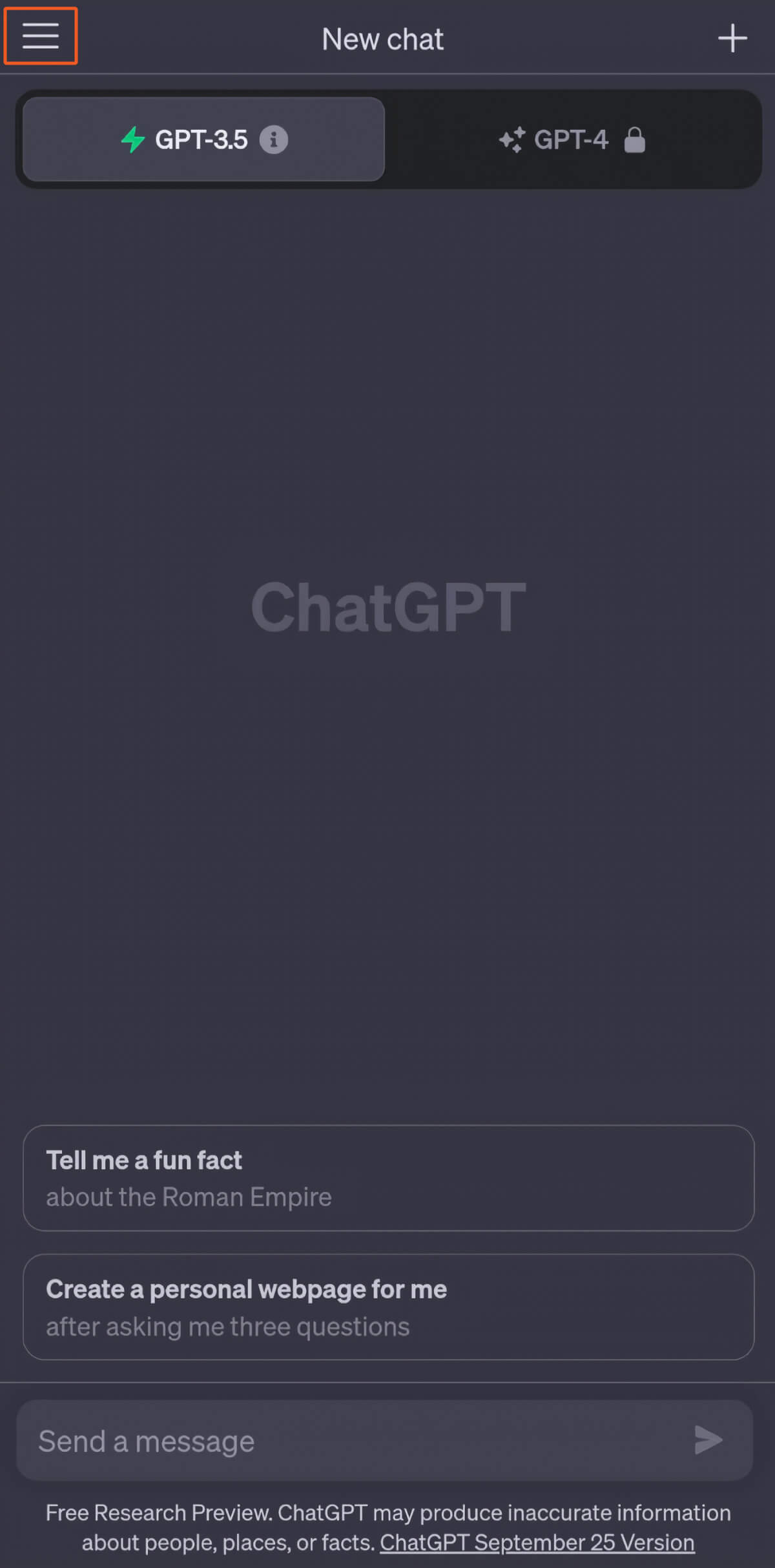
2.開いた画面内の最下部にある、ミートボールメニューをタップします。そうすると、ログアウトを含む4つの選択肢が表示されます。
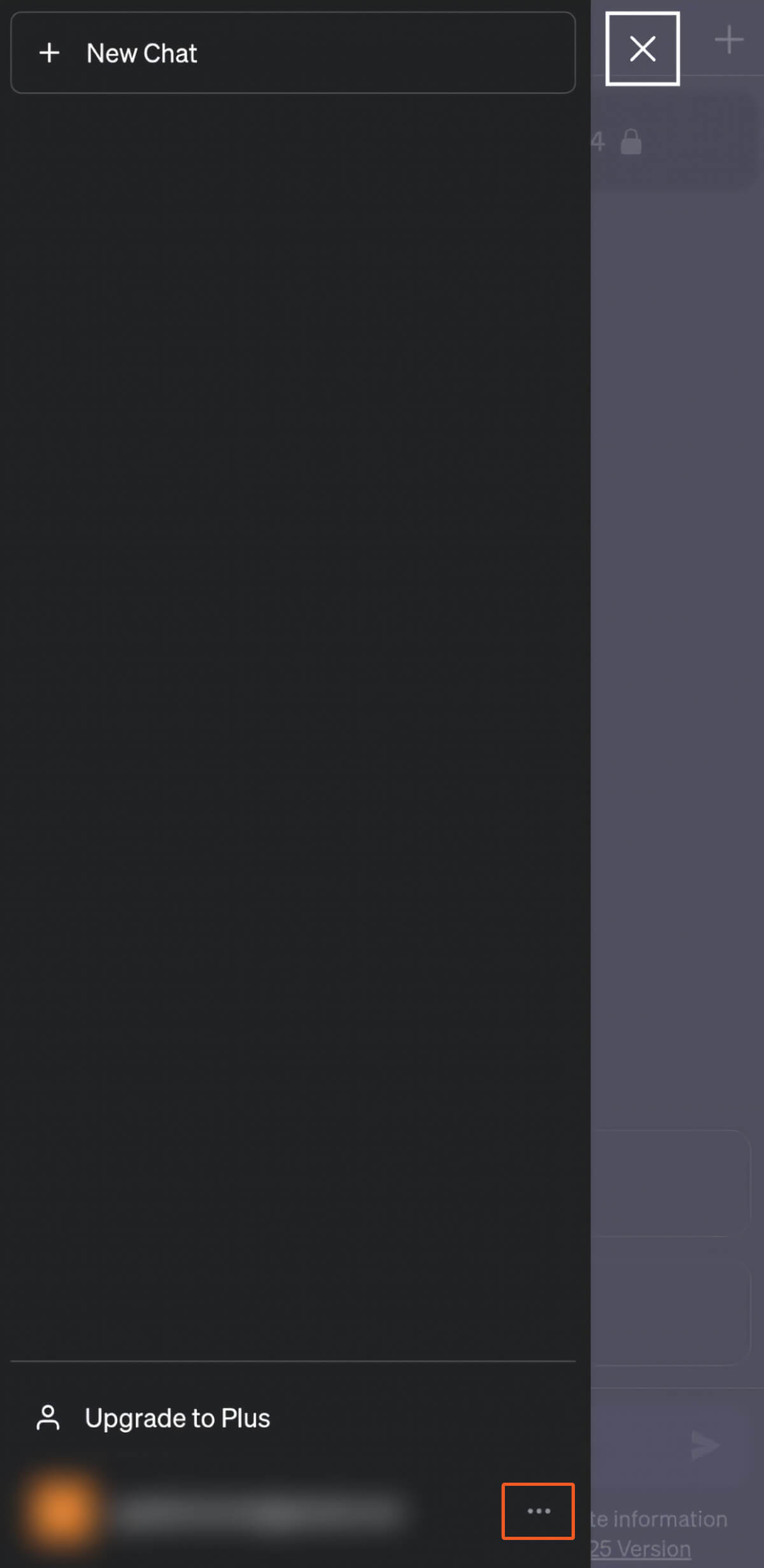
3.表示されたら、一番上の「Custom instructions」を選択しましょう。タップすると、以下のような画面が表示されます。
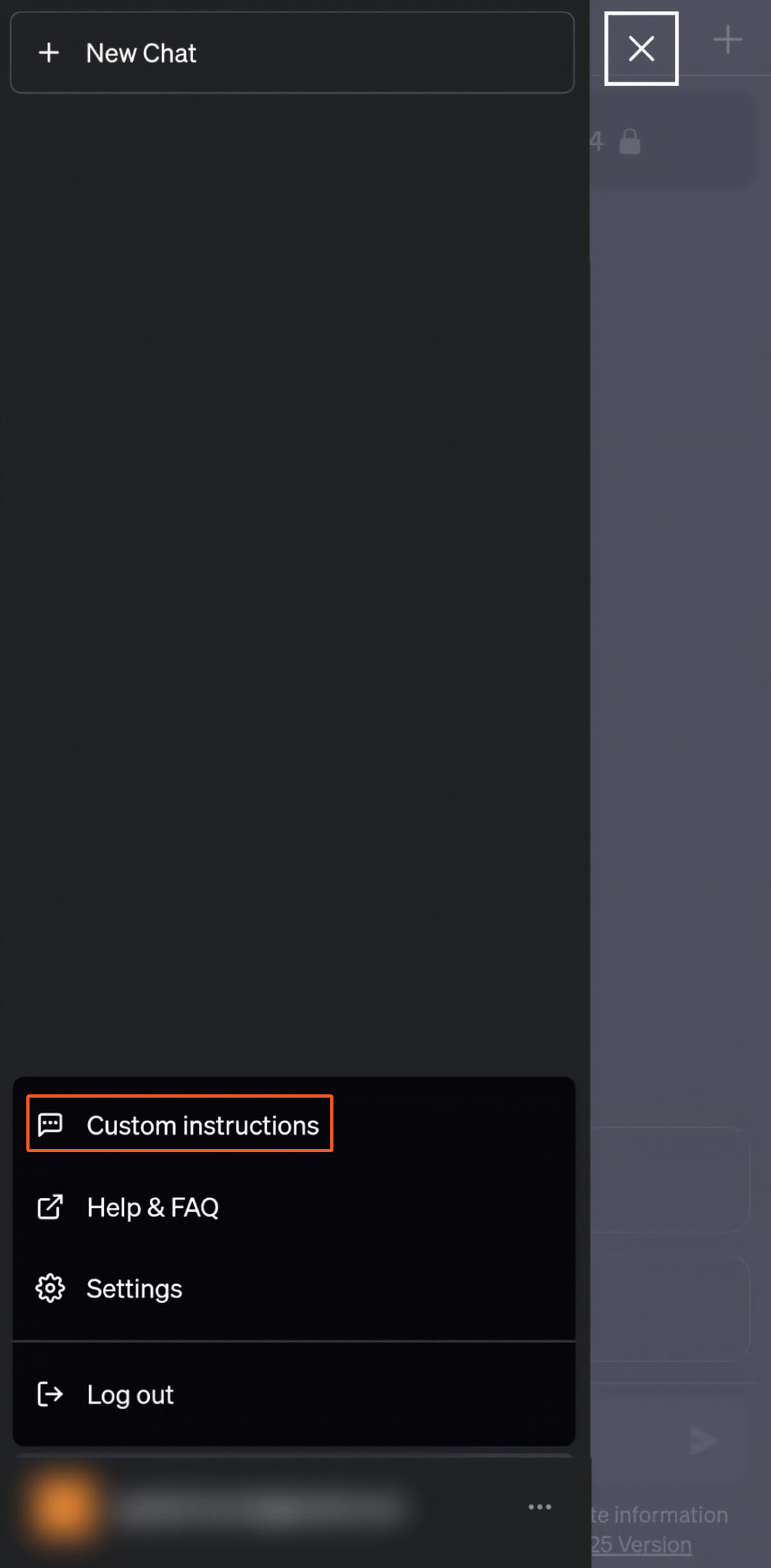
4.表示された「Introducing Custom instructions」画面の、OKボタンをタップします。書かれている内容を日本語に翻訳したものが、2枚目の画像です。
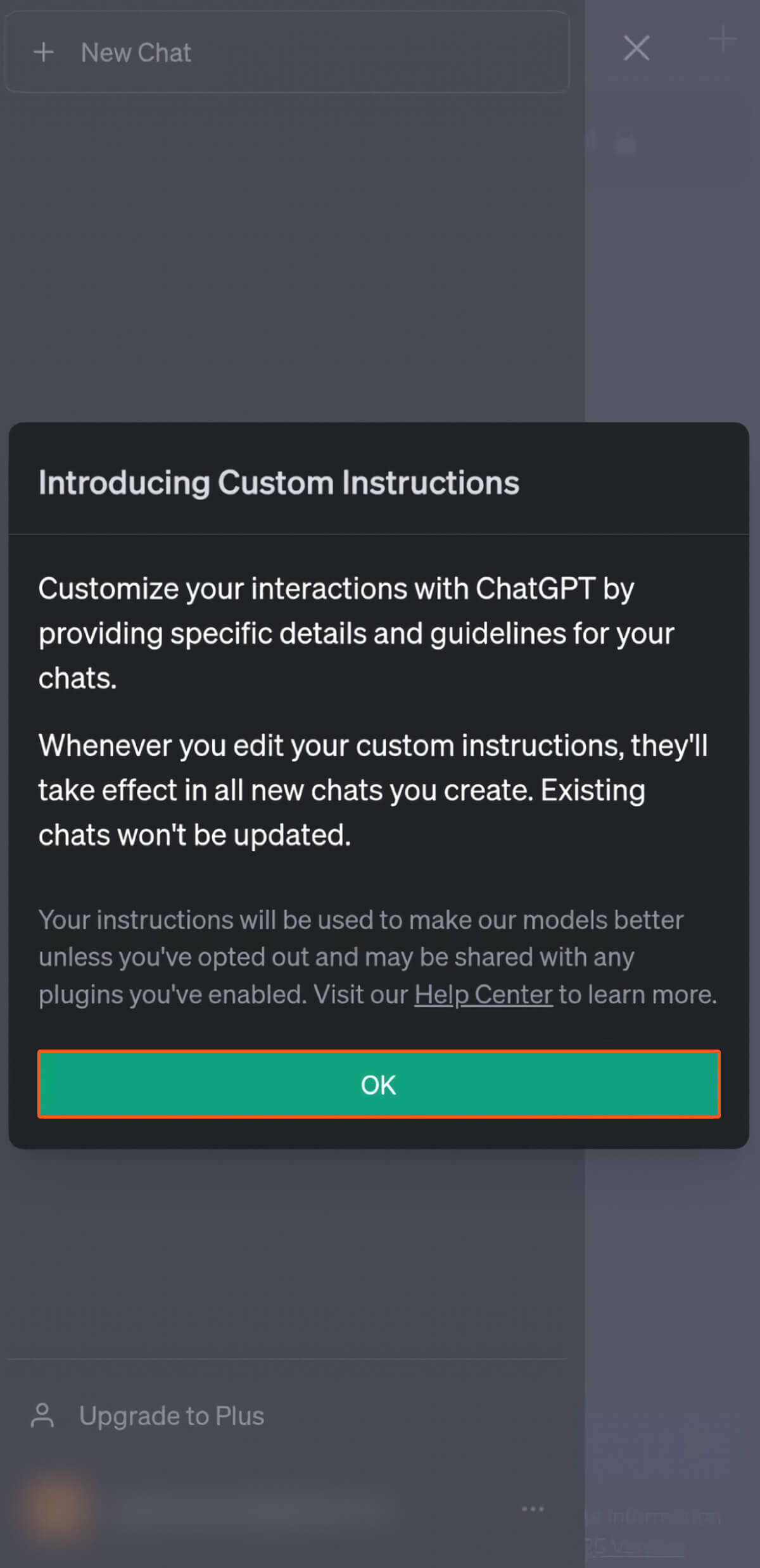
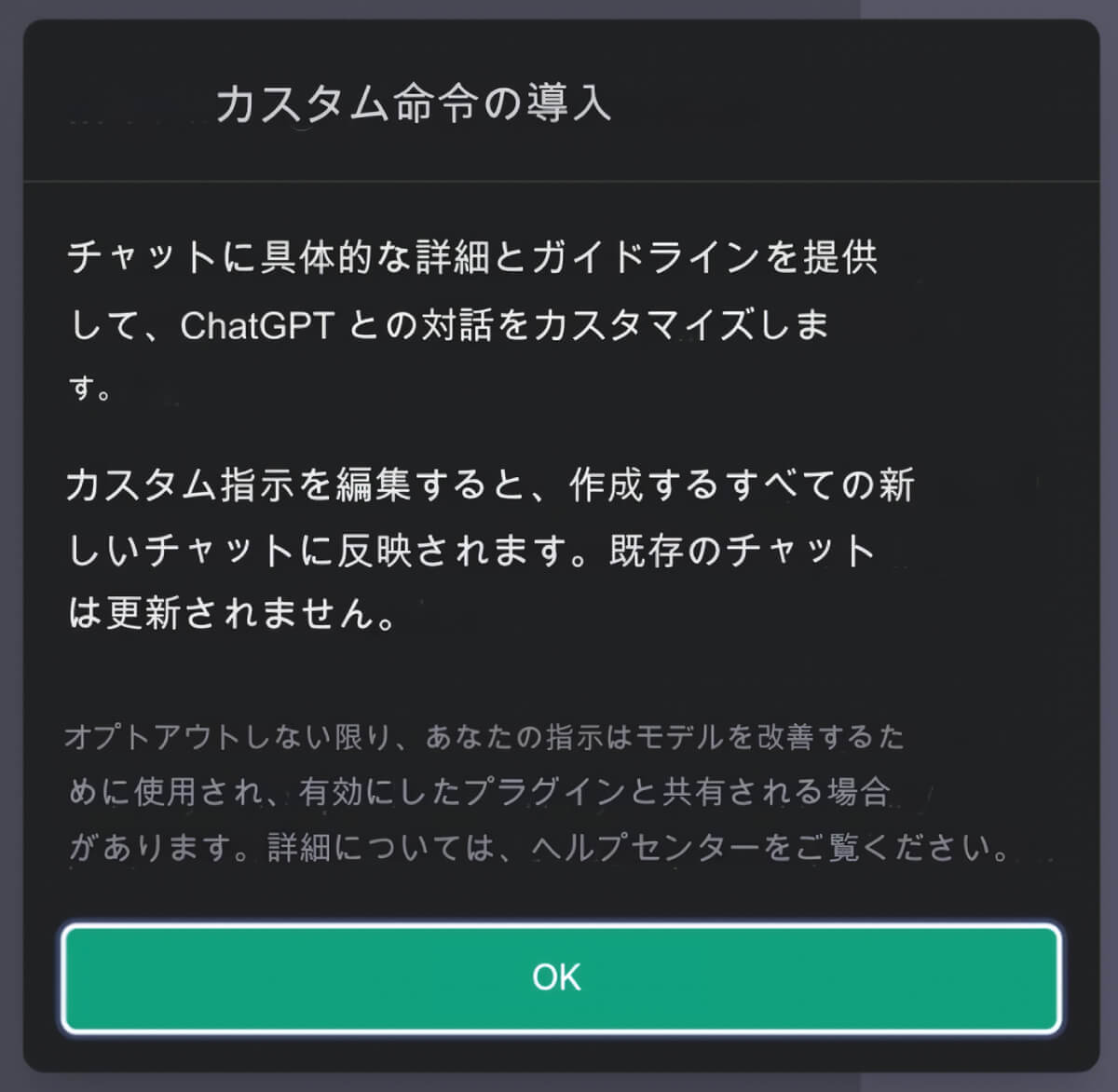
5.OKボタンをタップすると、以下のような画像が表示されます。この画像内の上枠に事前情報と、下枠に出力情報を記入することで、Custom instructionsを利用できます。
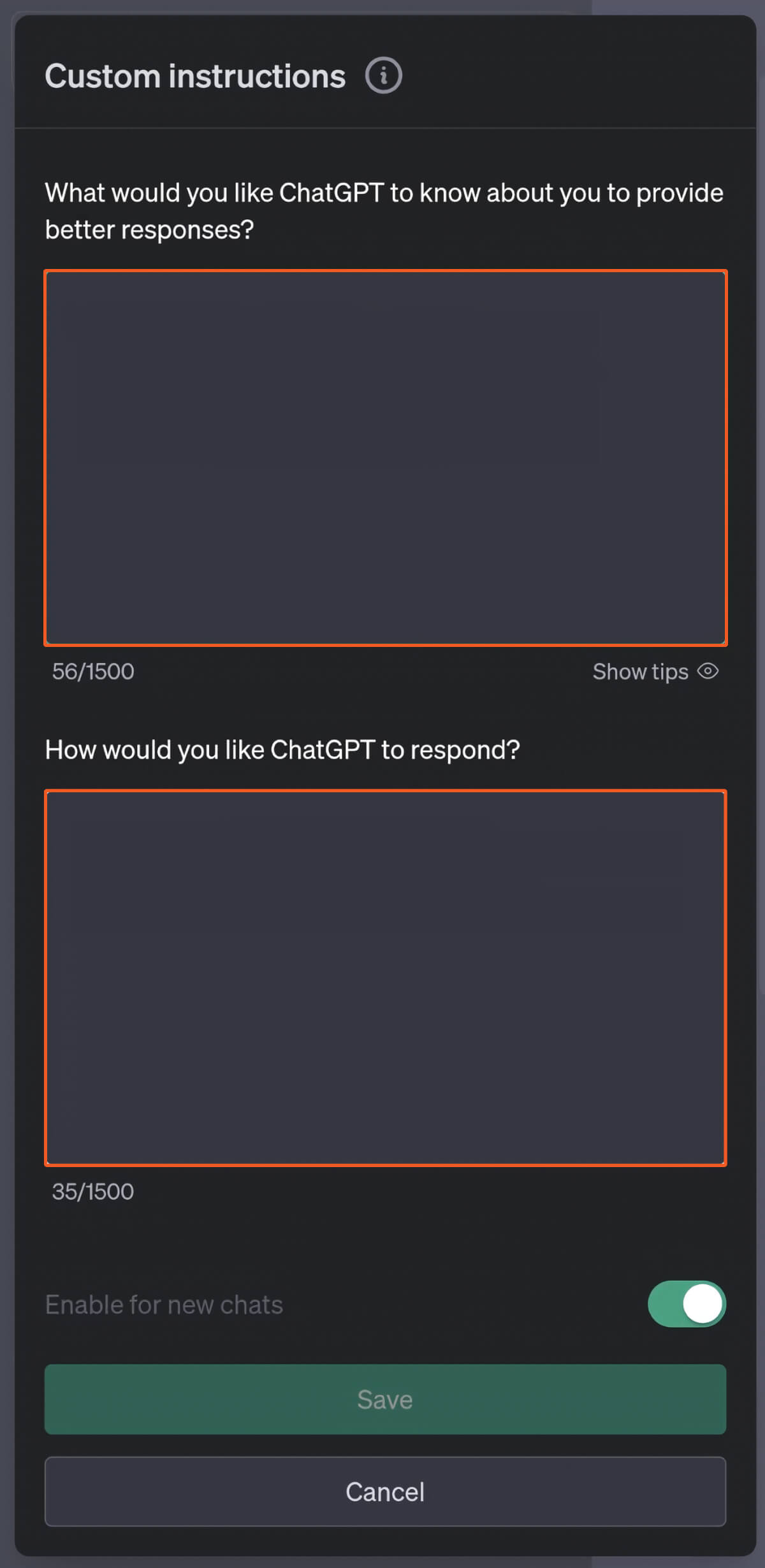
3. 必要な事前情報や出力情報を登録する
上記でご紹介したように、事前情報と出力情報を枠内に入力します。
事前情報:入力するべき内容は「ChatGPTに知っておいてほしいこと」です。具体的に、対話で考慮してほしい内容や条件、設定などを入力しましょう。
出力情報:入力するべき内容は「どのように回答してほしいか」です。これから行う質問に対して、どういった回答が欲しいかを考え、入力しましょう。
【例文】ChatGPTのカスタム命令文(プロンプト文)について
機能の名称にもなっている「Custom instructions」は、日本語では「カスタム指示」または「カスタム命令」という意味です。AIに対して指示・命令を行う文章のことを「プロンプト」と呼びます。Custom instructionsの機能で入力する文章は、この「プロンプト」にあたります。とはいえ、命令文の入力に複雑な操作はありません。
ここからは、カスタム命令文(プロンプト文)の例文をご紹介します。
ChatGPTのプロンプトについて、ChatGPTのプロンプトとは?作成のコツやテンプレートも紹介の記事で詳しくご紹介しています。プロンプト作成のコツや、テンプレート紹介などもありますので、ぜひご一読ください。
カスタム例文1(プログラミングを学ぶ場合)
以下のようにCustom instructionsを入力しました。
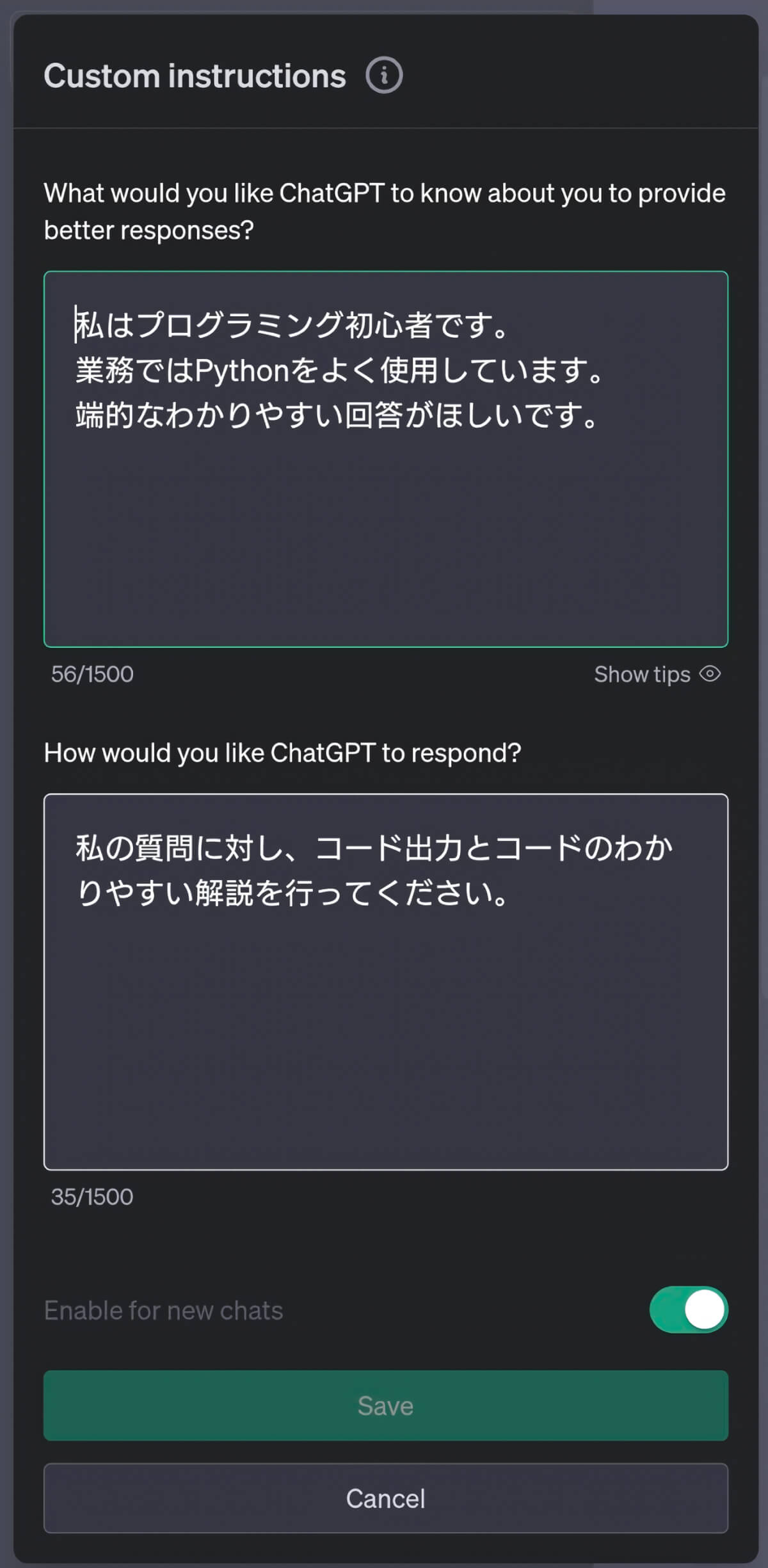
質問した内容は「Webスクレイピングを行う方法」です。
入力内容に対する回答はこちらです。
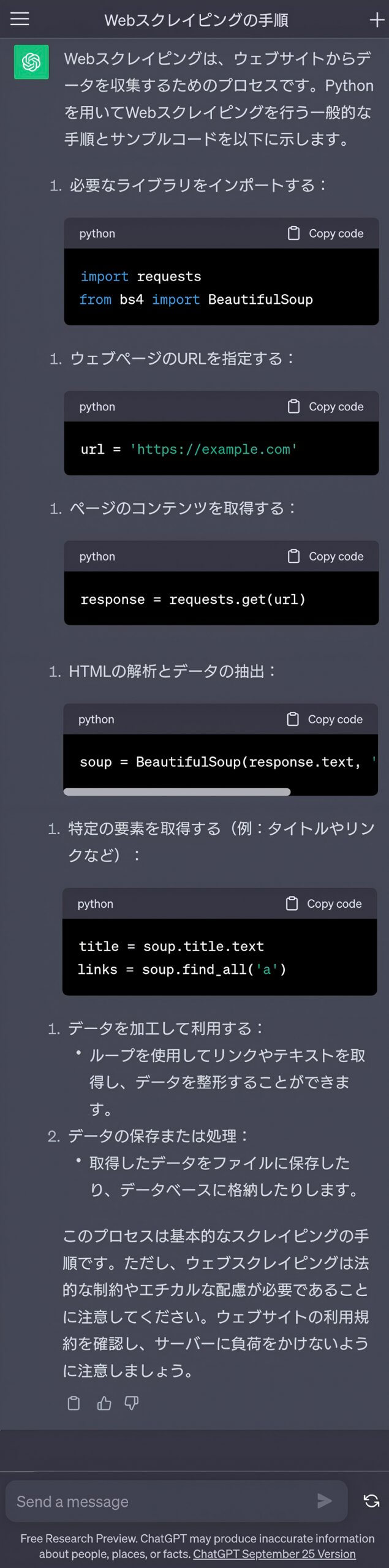
カスタム例文2(教育の場で活用する場合)
以下のようにCustom instructionsを入力しました。
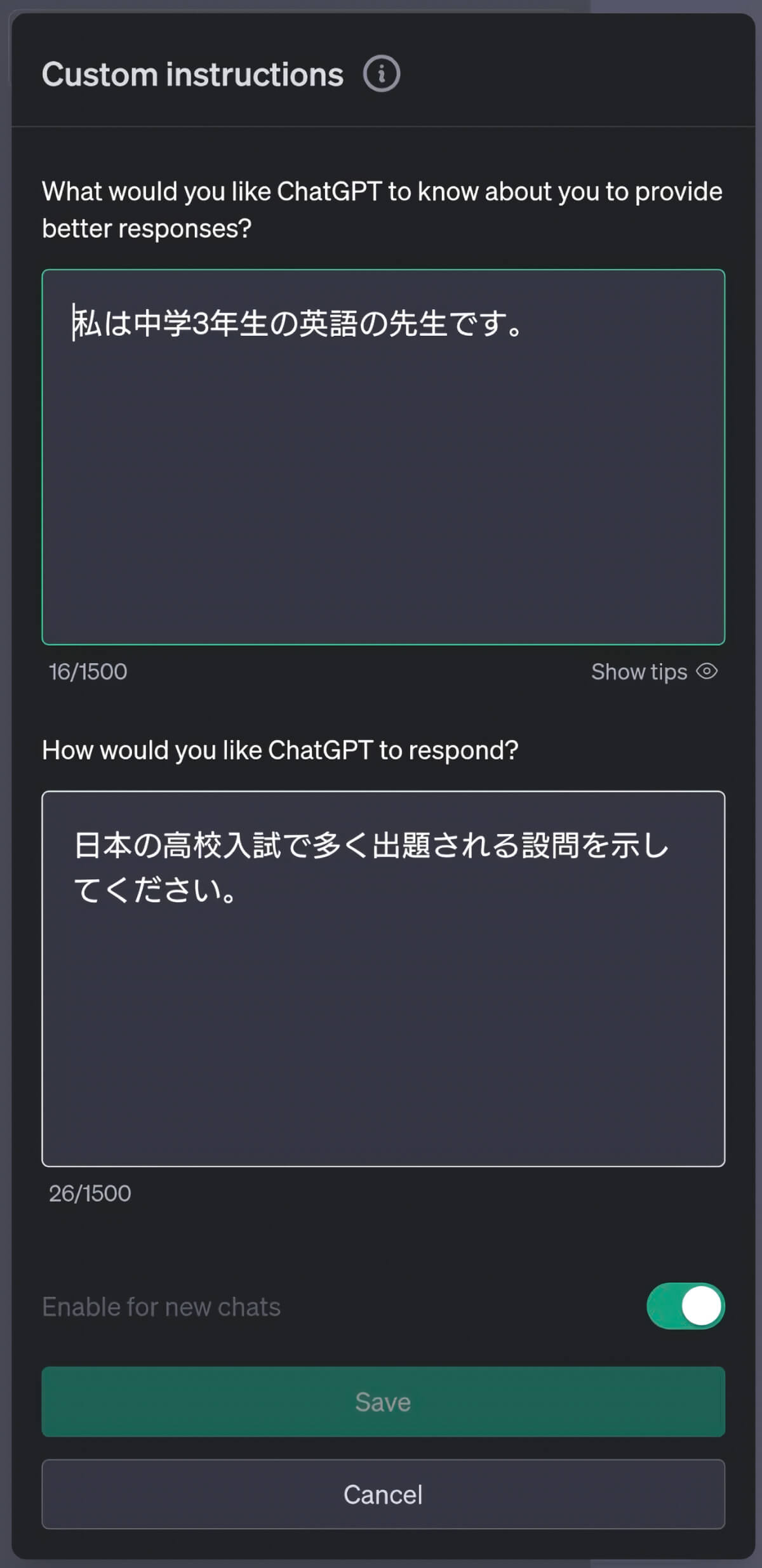
質問した内容は「英語の入試問題を3種類作成してください」です。
入力内容に対する回答はこちらです。
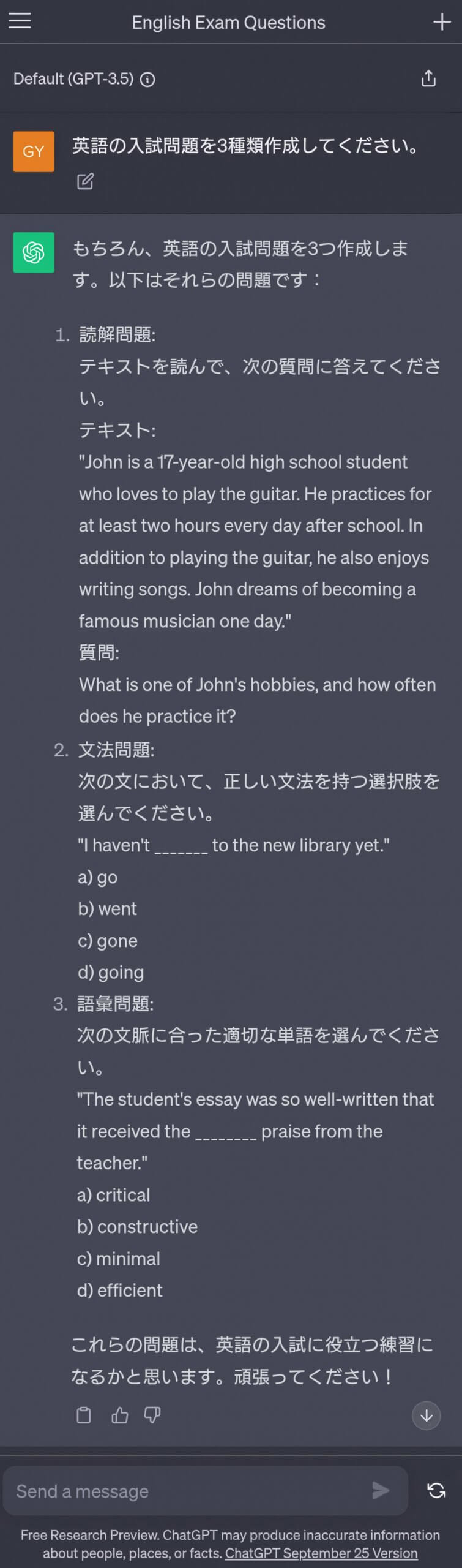
カスタム例文3(日常生活で使用する場合)
以下のようにCustom instructionsを入力しました。
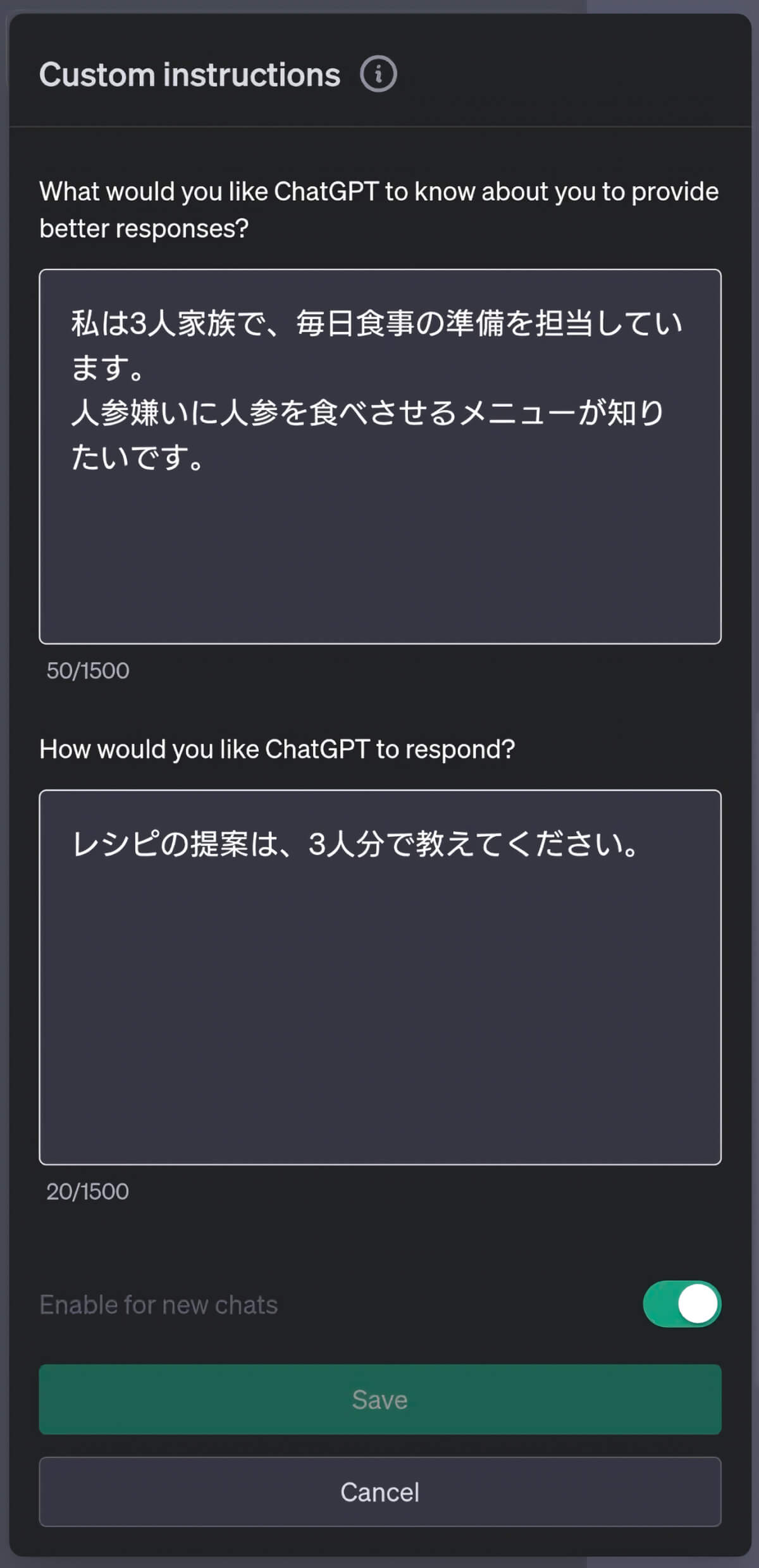
質問した内容は「今日の晩御飯を考えてください」です。
入力内容に対する回答はこちらです。
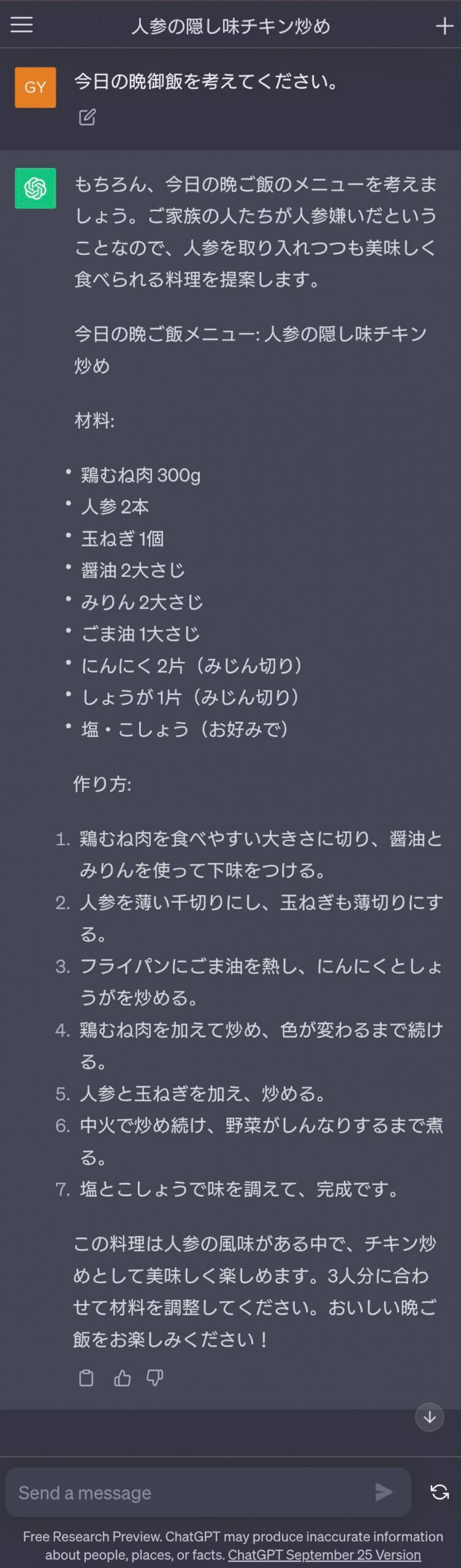
まとめ
Custom instructionsは、ユーザのニーズに合わせた事前情報・出力情報を設定して、作業時間の短縮や意図に合う回答を得られる機能です。実装当初はベータ版として有料ユーザのみに提供されていましたが、現在はWeb版・アプリ版問わず、無料ユーザも利用できるようになりました。本記事でご紹介している画像はAndroid/Web版利用のものですが、利用手順はOSや使用環境が違ってもほとんど同じです。
ChatGPTを初めて利用する方の参考になれば幸いです。